instalarea și modificarea Debian GNU/Linux pe Surface Go
de câțiva ani folosesc o tabletă ca computer principal, îmi place versatilitatea sa. Dar, majoritatea tabletelor vin cu un sistem de operare blocat, cum ar fi iPadOS, Windows 10s sau Android. Cum îmi plac lucrurile în felul meu (ciudat), m-am întrebat dacă aș putea scăpa de aceste „închisori software” instalând un sistem de operare gratuit pe o tabletă. Este posibil, citiți de-a lungul pentru a afla cum am scăpat!,
Hardware: Surface Go
Dacă aveți în vedere instalarea unui alt sistem de operare pe o tabletă, ar trebui să faceți cu siguranță unele cercetări pe hardware-ul tabletei. Nu toate tabletele pot fi reinstalate cu un sistem de operare personalizat, unele au bootloadere blocate, chips-uri proprietare sau alte obstacole.

Meet Surface Go, este o tabletă relativ mică (dimensiunea ecranului de 10″). Are un procesor Intel” normal „pe 64 de biți, are un bootloader care poate fi deblocat, iar hardware-ul său este bine cunoscut, deoarece este similar cu cel mai vechi”Surface Pro 6”. Hardware-ul mai vechi este un lucru bun dacă te gândești la sisteme de operare gratuite. Cu cât hardware-ul devine mai vechi, cu atât este mai mare șansa ca oamenii să găsească modalități de a-l face să funcționeze cu software liber, cum ar fi Debian GNU/Linux.
actualizați mai întâi!,
înainte de a șterge sistemul de operare proprietar de pe tabletă, ar trebui să îl utilizați pentru a actualiza firmware-ul. Actualizarea firmware-ului de la orice altceva decât Windows este practic imposibilă. Noul firmware pentru Surface a rezolvat multe erori și a îmbunătățit performanța tabletei – nu doriți să pierdeți acest lucru!,22e9f870″>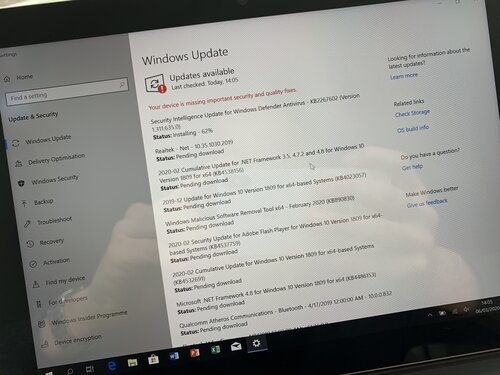
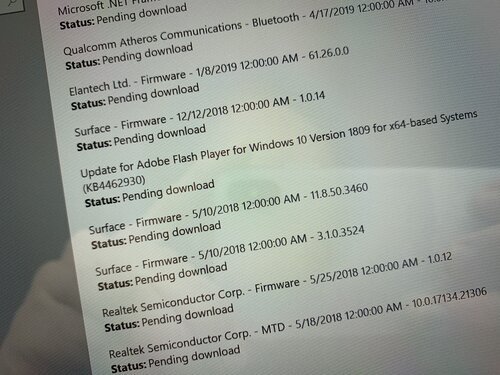

Alegerea unui sistem de operare
după ce ați selectat tabletă hardware-ul, ar trebui să alegeți un sistem de operare., Din diverse motive, vă recomand să luați în considerare alegerea unui sistem de operare gratuit. Cu software – ul liber sunteți – literalmente-liberi să-l faceți să funcționeze așa cum doriți. Îmi place Debian, o distribuție GNU / Linux.

Debian GNU/Linux este printre cele mai vechi distribuții disponibile. Este special pentru că responsabilii săi au ratificat un contract social, un document care oferă garanții că Debian este deschis și gratuit., Poate fi instalat pe aproape orice hardware, de unde și sloganul „sistemul de operare universal”.
crearea unui stick usb bootabil
instalarea Debian se face folosind un stick usb bootabil. Am folosit un alt computer pentru a descărca fișierele de instalare de la https://debian.org. Trebuie să creați un mediu de instalare pentru a obține aceste fișiere de instalare pe computerul tabletă.,

Pe un alt laptop am folosit niste comenzi in terminal pentru a crea unitate USB bootabil. Dacă sunteți pe Windows sau Mac, puteți utiliza alte instrumente pentru a face această treabă, cum ar fi Disk Utilities, Rufus sau UNetbootin.
pornirea instalatorului
Conectați unitatea USB bootabilă la tableta Surface, am folosit un adaptor USB-C la ethernet și USB 3.0., Conexiunea la rețea prin cablu este utilă în timpul instalării, deoarece Debian nu poate încărca firmware/drivere pentru cipurile WiFi proprietare.

Cel mai simplu mod de a boot tableta Surface de pe unitatea USB este prin „Opțiuni de Pornire complexe” în Setările Windows, acesta va reporni calculatorul dvs. oferindu-vă diferite de boot și opțiuni de recuperare.,
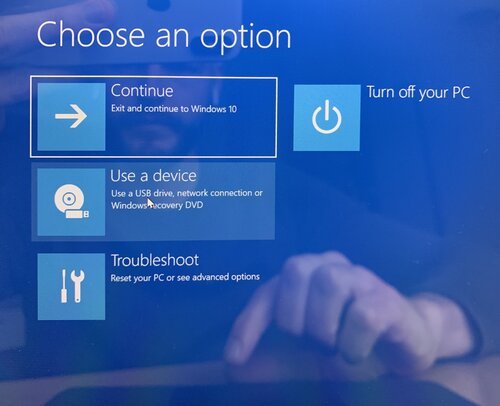
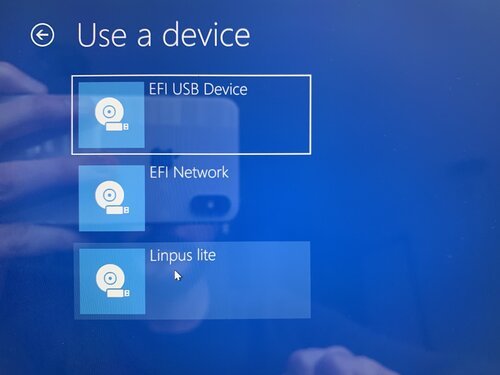
Alege „Utilizați un dispozitiv” și apoi selectați „Linpus lite”. Cu puțin noroc veți fi întâmpinați cu meniul de instalare Debian GNU/Linux.,
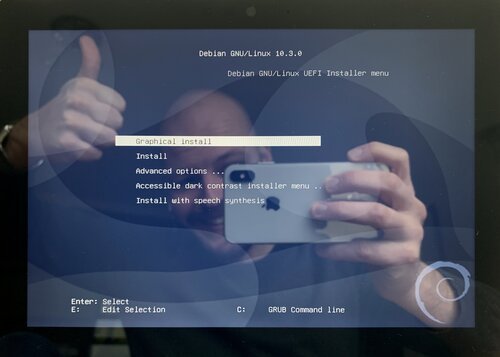
Continua cu instalarea, răspunzând la întrebări de genul ce limbă doriți să folosiți și ce keyboard layout trebuie. Programul de instalare va încerca să recunoască hardware-ul de rețea. Din păcate, mulți furnizori își țin driverele de dispozitiv (firmware) închise, ceea ce face imposibil pentru Debian să le includă cu colecția lor standard de software (care este necesar să fie software liber).,
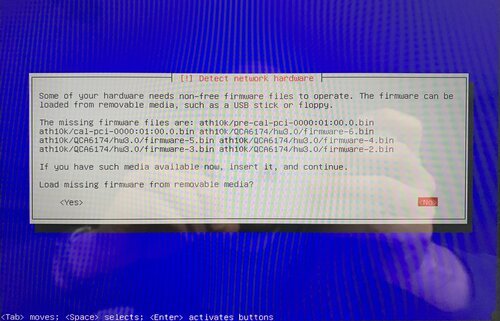
Deși este posibil să se încarce aceste non-free driverelor de dispozitiv de la (alt) unitate USB, e experienta mea, care este dificil de a exact preload acele drivere de dispozitiv de care ai nevoie. Strategia mea este să conectez computerul la o conexiune de rețea prin cablu în timpul instalării și să vă faceți griji cu privire la driverele lipsă după aceea. Este mai ușor să le adăugați mai târziu dacă sistemul dvs. este online.,

interfață Grafică de utilizator
Multe aplicații (navigare web, editare foto, desen) lucrează bine doar printr-o interfață grafică de utilizator. Puteți alege din mai multe opțiuni diferite, dacă utilizați software-ul gratuit. Prima alegere pe care trebuie să o faceți este dacă doriți un „mediu desktop” complet sau doar un „manager de ferestre”.,
mediu Desktop
un mediu desktop vă oferă o experiență generală de utilizator, inclusiv panouri, meniuri de sistem și applet-uri de stare. Acesta este dotat cu propriul set de (sistem) aplicații și look+feel. În timp ce majoritatea mediilor desktop oferă o configurație standard completă, multe dintre ele oferă opțiuni avansate pentru personalizare. Consultați site-urile lor Web, citiți despre principiile lor de proiectare și alegeți ceva care vă place., Mediile de birou obișnuite pentru Debian sunt:
Manager de ferestre
spre deosebire de un mediu de birou complet, un manager de ferestre oferă doar o modalitate de a gestiona ferestrele aplicațiilor. Managerii de ferestre sunt aleși deoarece sunt extrem de minimali, necesitând adăugarea manuală a tuturor extraselor de către utilizator. Dacă doriți să luați propriile decizii, alegerea unui manager de ferestre ar putea fi un bun punct de plecare pentru interfața dvs. grafică de utilizator., Cele obișnuite sunt:
ar trebui să vă luați cu adevărat timp pentru a lua propria decizie, deoarece alegerea fundației pentru interfața grafică cu utilizatorul are un impact foarte mare asupra experienței generale. Este o alegere personală, determinată de preferințe și de dorința dvs. de a o ajusta manual. Alegerea mea, pentru că am ani de experiență în it, este să folosesc managerul de ferestre Openbox în combinație cu câteva instrumente suplimentare care îmi optimizează experiența.
optimizarea experienței
acesta este un pas esențial atunci când instalați un sistem de operare gratuit pe un computer., După instalare, setările implicite nu sunt adesea adaptate la hardware-ul dvs. specific, preferințele și cazurile de utilizare.
acestea în cazul în care unele dintre lucrurile pe care le-am făcut pe partea de sus a managerului de ferestre Openbox:
- Upgrade versiunea standard „stabil” a Debian la ramura sa de ultimă oră „instabil”. Aceasta înseamnă că veți obține versiuni noi de software mai rapid, dar lucrurile s-ar putea rupe uneori. Îmi place software-ul nou (ca eu sunt un dezvoltator), s-ar putea reconsidera acest lucru.,
- instalează diverse drivere de dispozitiv (firmware) nelibere pentru a face toate componentele hardware să funcționeze, Debian are o pagină detaliată în acest sens: https://wiki.debian.org/Firmware. S-ar putea să fie nevoie de puțină cercetare, analize de fișiere jurnal, pentru a afla ce firmware necesită computerul.
- utilizați gnome-network-manager și applet-ul său pentru a vedea starea WiFi-ului și pentru a-mi permite să mă conectez rapid la diferite rețele wireless
- instalați sunetul pe Debian pentru a face difuzorul tabletei să funcționeze., Asigurați-vă că verificați opțiunile volum/mut înainte de a considera că sistemul audio este rupt (în mod implicit, este dezactivat!,ablet
- instalați TLP pentru a îmbunătăți dramatic durata de viață a bateriei
- instalați Compton pentru a reduce foarte mult „discordant” (îmbunătățirea netezimii) atunci când derulați cu afișarea tabletei în modul portret
- instalați aplicațiile mele preferate pe Debian GNU/Linux: browsere web Firefox și Chromium, aplicație de evoluție mail/calendar/contacte, browser de fișiere Thunar, emulator de terminale Xfce-terminal, manipulare GIMP li> install onboard, o tastatură virtuală pentru a permite introducerea textului atunci când tastatura hardware este deconectată.,
- aplicând manual o corecție a kernel-ului linux pentru a face Surface Pen să funcționeze cu cel mai nou kernel Linux, cerându-mi să compun propriul kernel patch-uri.,ustomised sistem de operare pe tableta pentru a crea conținut pentru acest blog
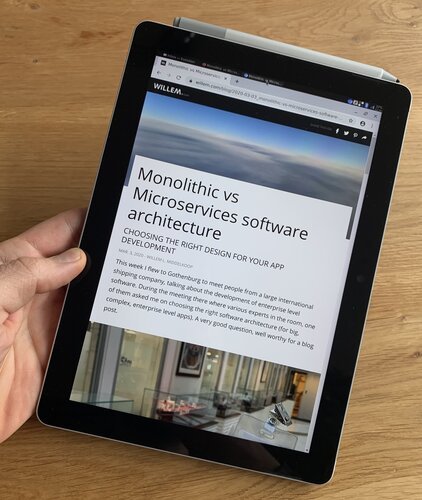
Citit un articol pe tableta in modul portret 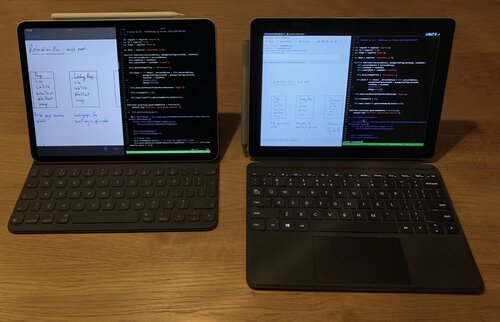
Utilizarea personalizate Suprafață Merge (dreapta) pentru programare, la fel cum am de lucru, folosind un iPad Pro (stânga) Concluzie
După multe ore de experimente și a perfecționării am creat o tableta sistem de operare experiență care lucrează., Îl pot folosi pentru a citi, desena, programa și proiecta.
sentimentul de înțelegere pe care îl veți dezvolta pe parcursul întregului „Construiți-vă propriul sistem de operare” – lucru este incredibil, atât din punct de vedere tehnic, cât și din perspectiva interacțiunii cu utilizatorul. Este o mare oportunitate de a învăța și perfecționa abilitățile dumneavoastră!
actualizare:
citiți postările mele de urmărire pe:
- cum să migrați și să gestionați biblioteca foto folosind software gratuit, acum folosesc tableta „WillemOS” pentru a face acest lucru!
- Configurarea sincronizării perfecte a fișierelor între tabletă și smartphone utilizând protocoale deschise și software liber., dacă vi s-a părut util acest conținut, luați în considerare să vă arătați aprecierea
cumpărându-mi o cafea❤️😋:Cumpără-mi o cafea
sau ajută-mă împărtășind această postare cu prietenii tăi: